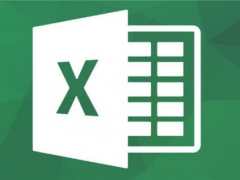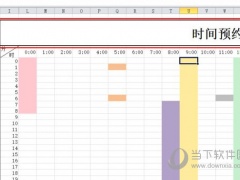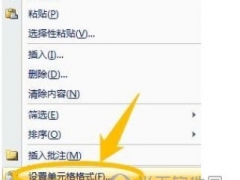Excel2007基础教程:隐藏和显示工作表
在某些情况下,您可能希望隐藏一个或多个工作衰。如果不希望其他人看见一个表,或者自己不想看见它,隐藏工作表就会非常有用。当工作表被隐藏时,它的标签也会被隐藏。不能隐藏工作簿中的所有工作表,所以至少有一张工作表必须保持可见。
要隐藏工作表,右击工作表标签并选择"隐藏"。活动工作表(或选中的工作表)将从视图中隐藏。
要显示被隐藏的工作表,右击任意工作表标签并选择"取消隐藏"0 Excel 打开"取消隐藏"对话框,里面列出了所有被隐藏的工作表。选择需要重新显示的工作表并单击"确定"。不能从该对话框中选择多个工作表,所以需要对每个希望显示的工作表重复使用这个命令。
阻止工作表的操作
可按照以下步骤阻止他人取消隐藏被隐藏工作表、插入新工作表、重命名工作表、复制工作表,或删除工作,保护工作表的结构:
1.选择"审阅"->"更改"->"保妒工作簿"->"保妒结构和窗口"。
2. 在"保妒结构和窗口"对话框中,单击"结构"选项。
3. 如果愿意可输入密码。
实施上述步骤以后,当右击工作表标签时有几个命令将不再可用,它们是:"插入"、"删除"、"重命名"、"移动或复制工作表"、"隐藏"和"取消隐藏".但是要清楚这只是一项非常薄弱的安全措施.破解Excel 保护功能非常容易.
也可以"真正隐藏"工作表.被真正隐藏的工作表不会出现在"取消隐藏"对话框中.要真正隐藏工作哀,按如下步骤进行操作:
1.激活工作衰。
2. 选锋"开发工具"->"控件"->"属性"。"属性"对话框如下图所示(如果"开发工具"选项卡不可用,则用户可以使用"Excel 选项"对话框的"常用"选项卡开启它).
3. 在"属性"框中,选择Visible 选项并选择2-xISbeetVeryHidden.

实施上述步骤以后,工作表将被隐藏,并且不会出现在"取消隐藏"对话框中.
注意!在使一个工作表真正隐藏之后,就不能使用"属性"对话框取消它的隐藏,因为此时根本无法选择该工作表!事实上,唯一取消隐藏的方法是使用VBA 宏(关于VBA 宏的更多信息,请参见第6 部分).例如,下面的VBA 语句取消隐藏活动工作簿中的Sheet1工作表:
ActiveWorkbook .Worksheets("Sheetl") .Visible=True